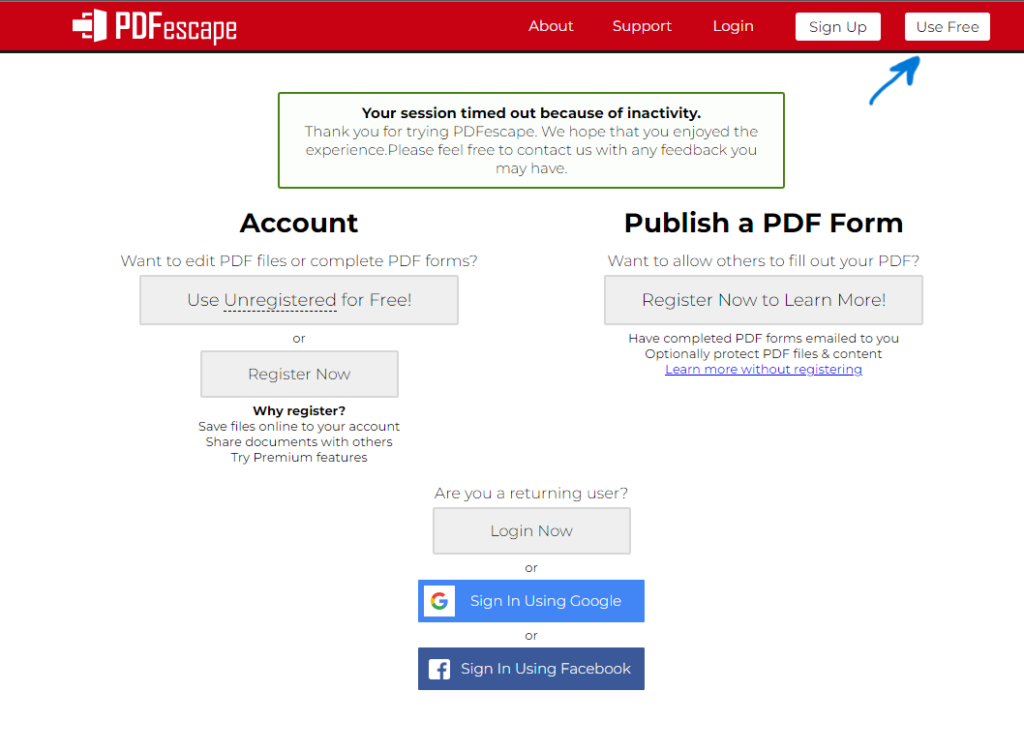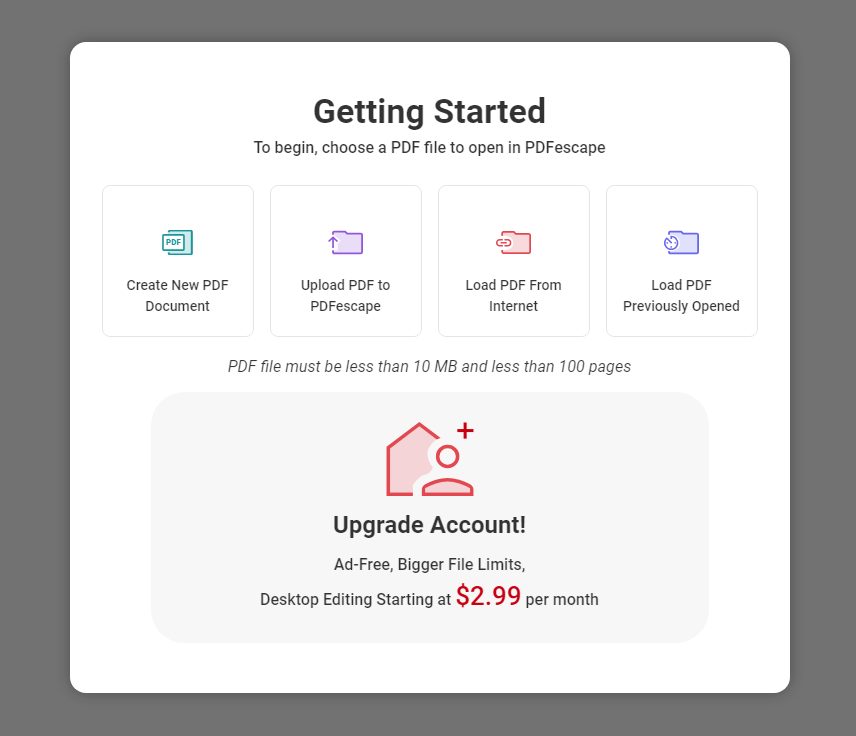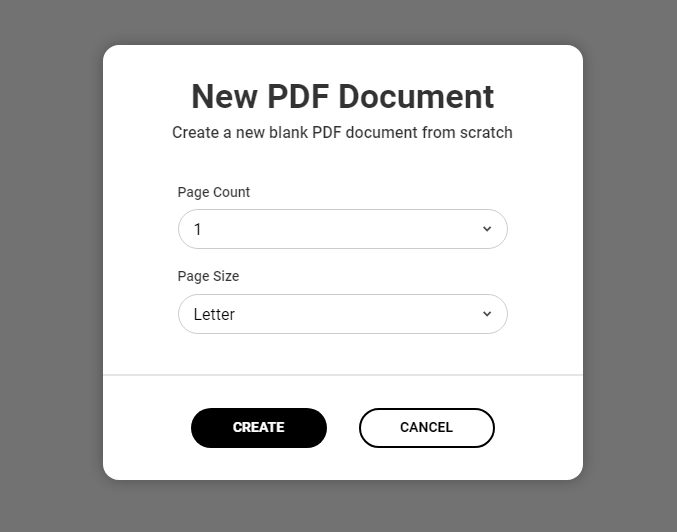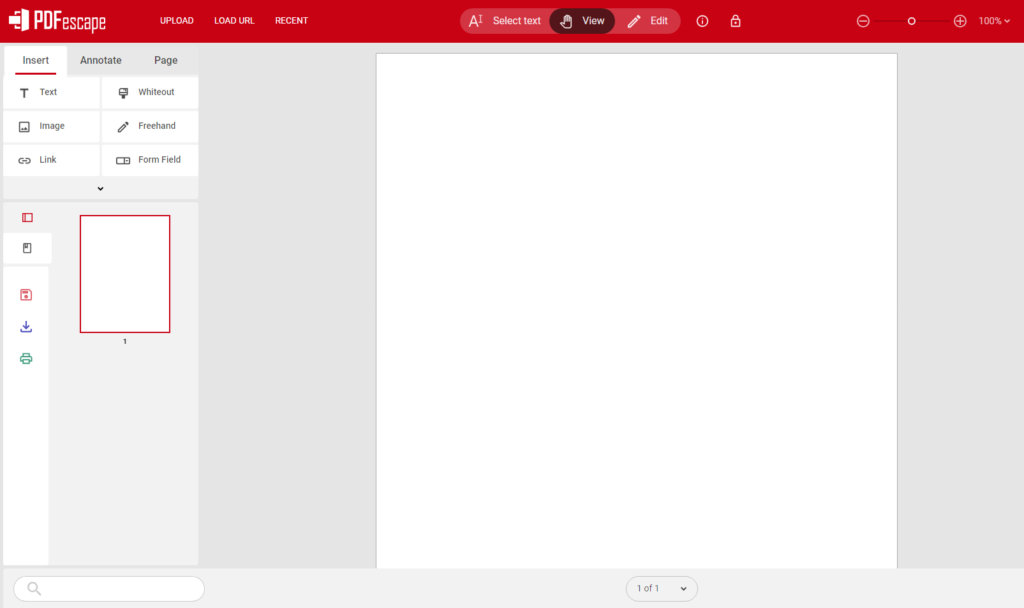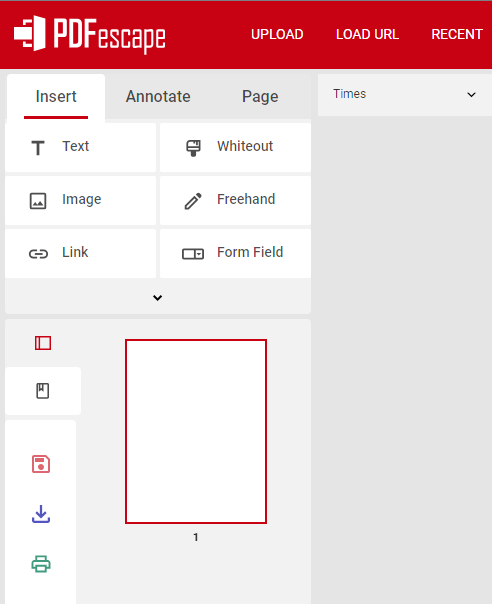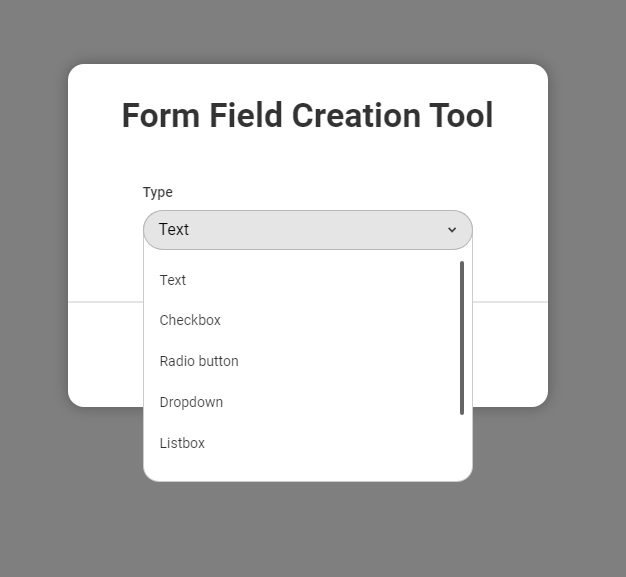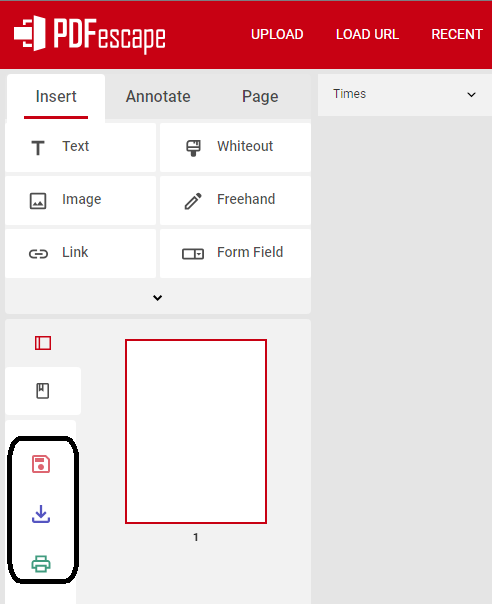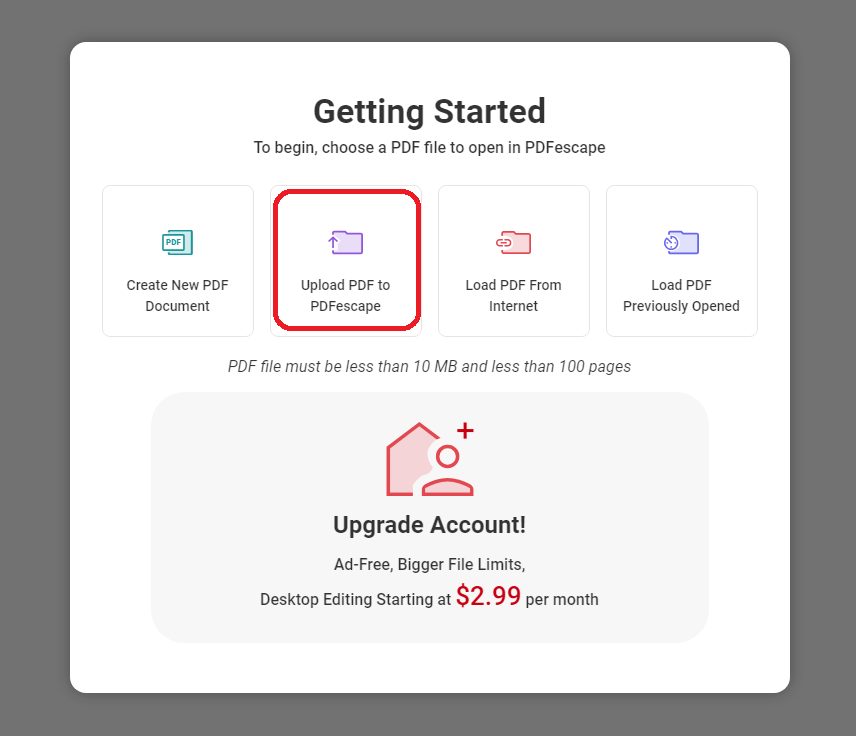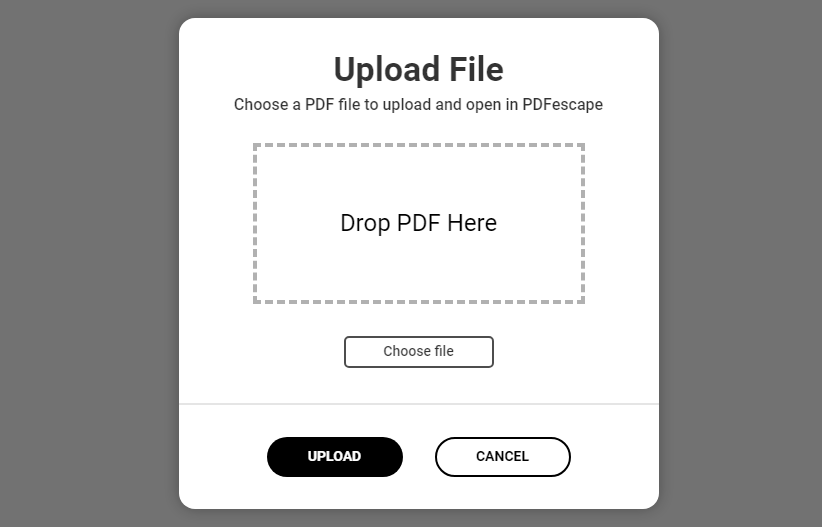كيفية التعديل والكتابة على ملفات PDF بدون برامج أونلاين مجانًا (حذف واضافة نص)
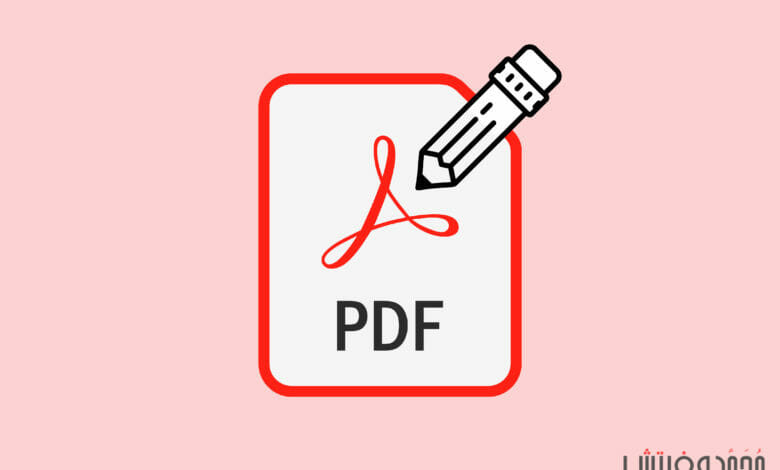
كيف يمكنك التعديل على ملف PDF بدون الحاجة لأي برامج؟ إليك الطريقة. يمكن لتطبيقات مثل Microsoft Word تحويل الملفات من PDF إلى Word لتتمكن من التعديل عليها؛ إلا إنها في غالب الأحيان تدمر التنسيق والخطوط، خصوصًا إذا كان ملف PDF يحتوي على الكثير من التفاصيل والصور ونصوص على هذه الصور، بالإضافة إلى أن Microsoft Word ليس مجاني بشكل كامل، تؤرق هذه المشكلة العديد من المستخدمين الذين يريدون التعديل على ملفات PDF أو مِلْء بعض النماذج “Make it fillable”، ولحسن الحظ تتوفر بعض الطرق تمكِّنك من جعل ملفات PDF قابلة للتعديل لأي شخص يفتح الملف.
أحد أكثر الطرق التقليدية للتعديل على ملفات PDF هو برنامج Adobe Acrobat DC لكنه ليس الخيار المثالي بسبب التكلفة العالية وذلك لعدم توفره بشكل مجاني، وهناك طريقة أخرى مذهلة، وهو موقع إلكتروني يدعى “PDFescape”، وهي أداة متاحة على الانترنت للاستخدام وتقدم نسخة مجانية مع بعض الإعلانات على الموقع، وتأتي مع بعض القيود في الاستخدام: مثل الحد الأقصى لحجم الملف وهو 10 ميغابايت والحد الأقصى لعدد صفحات ملف PDF التي تصل لـ 25 صفحة، ومع ذلك فهو خيار ممتاز للتعديل والكتابة وملئ ملفات PDF بدون برامج، وفى الاسطر التالية سنتعرف على كيفية إنشاء ملف PDF قابل للمِلْء والتعديل من البداية، وحتى التعديل وملئ ملفات PDF موجودة بالفعل.
كيف تنشئ ملف PDF قابل للتعديل والمِلْء؟
استخدمنا في هذا الشرح موقع PDFescape وهي منصة عبر الإنترنت توفر عدة أدوات للعمل مع ملفات PDF المختلفة، فتوفر المنصة مجموعة من الميزات لإنشاء نماذج PDF وتحريرها وملؤها، وإحدى أهم ميزاته التي سنستخدمها هي القدرة على إنشاء نماذج PDF قابلة لتعبئة حقوله وباقي البيانات، مما يسمح للمستخدمين بإضافة حقول نصية ومربعات وأزرار اختيار وعناصر تفاعلية أخرى إلى مستندات PDF الخاصة بهم، وهذا يسهل على أي مستخدم يفتح الملف إدخال المعلومات مباشرة في ملف PDF دون الحاجة إلى الطباعة والكتابة اليدوية وإعادة تحويل الملف إلى PDF مره أخرى.
والآن سنتعرف بالخطوات كيفية إنشاء ملف PDF قابل للتعديل والمِلْء من خلال هذه المنصة:
- قم بالدخول على أداة PDFescape على الانترنت من جهاز الكمبيوتر أو الهاتف.
- من الأعلى على اليسار قم بالضغط على “Use Free”.
- ثم قم باختيار “Create New PDF Document” لإنشاء ملف PDF جديد قابل للتعديل.
- قم باختيار عدد صفحات الملف وحجم الصفحة التي تريدها، وتذكر أن لديك حد لعدد الصفحات.
- الآن يمكنك إضافة حقول النموذج التي تريد استخدامها لجعل ملف PDF قابلاً للتعديل من قبل المستخدمين الذين سيحصلون عليه.
- من قائمة Insert الرئيسية في الموقع يمكنك إضافة نصوص وصور وروابط وحتى الرسم باليد وإدراج النماذج وحقولها المختلفة، تتوفر أيضًا بعض خيارات التعديل على النصوص مثل نوع الخط وحجمه ولونه وبعض الإجراءات الأخرى.
- يمكنك إضافة حقول النماذج من خلال أيقونة “Form Field” على اليمين، واختيار الحقل الذي تريده من القائمة المنسدلة، ثم الضغط على “Select” لاختيار الحقل المناسب ومن ثم وضعه في المكان الذي تريده داخل الملف.
- من بين هذه الحقول “Dropdown” من خلالها يمكنك إنشاء قائمة منسدلة ببعض الخيارات، وحتى إضافة مربعات اختيار من خلال “Checkbox”، أو زر لخيار واحد من بين مجموعة خيارات من خلال “Radio button”، عند إنشائها لن تجد نص بجوارها حتى يتمكن المستخدم من الاختيار بين النصوص، فيجب إضافة حقل نص “Text” جانب Radio button.
- بعد الانتهاء من تحرير ملف PDF الخاص بك بالشكل الذي تريده ستجد على اليسار ثلاث أيقونات تمكنك من ثلاث إجراءات مختلفة، الأولى لحفظ الملف، والثانية لتحميله على جهازك، والثالثة لطابعة الملف.
التعديل والكتابة على ملف PDF تم إنشائه مسبقًا
تحدثنا عن طريقة إنشاء ملف PDF قابل للتعديل، لكن ماذا لو لديك ملف PDF أُنْشِئْ من قبل وتريد التعديل عليه، توفر أيضًا أداة PDFescape إمكانية التعديل على ملف PDF وملء حقول النماذج التي قمت بإنشائها من خلال الخطوات التالية:
- قم بالذهاب إلى أداة PDFescape من خلال الرابط، وقم بالضغط على “Use Free”، ومنها قم بالضغط على “Upload PDF to PDFescape”.
- قم بسحب الملف وإفلاته، أو اضغط على “Choose File” واذهب لمكان تخزين الملف على جهازك وقم باختياره ورفعه.
- بعد اكتمال رفع الملف وفتحه، ستجد نفس الأدوات التي استخدمناها لإنشاء الملف من البداية، ويمكنك التعديل على ملف PDF بالشكل الذي تريده من خلال إضافة المزيد من النصوص والحقول أو حتى التعديل على ما تم إنشائه مسبقًا ومن ثم حفظه بالطريقة التي شرحناها بالأعلى.
- نلاحظ في واجهة الموقع والأدوات عدم وجود أداة لإدراج توقيعك على الملف، وإن كان هذا التعديل الذي تريده فيمكنك إضافته بأي محرر ملفات آخر فهذه ميزة متاحة في معظم محررات النصوص ولا تحتاج لأداة خاصة، كما يمكنك إضافته من خلال القلم والكتابة باليد إذا كنت تمتلك أحد الأجهزة اللوحية التي تدعم ذلك.
الخاتمة
إنشاء ملفات PDF القابلة للتعديل هذه يتيح سهولة التعامل مع الملفات من حيث التعديل من قبل أكثر من مستخدم للملف، أو عند مشاركتها مع أفراد شركة ما، أو لتوقيع عقد مع موظف جديد فلن يكون بحاجه لبرامج معقدة للقيام بذلك وستفي هذه الأداة بالغرض